|
|||||||||||
|
|
#1 |
|
---
Datum registracije: May 2007
Lokacija: -
Postovi: 527
|
DVD u DivX (i ostale formate) sa DVDx-om [56k warning]
Ovo convertiranje tj. ripanje DVD-a u DivX sa DVDx-om ću prikazati u 14 jednostavnih koraka. Za cjelokupni postupak će nam trebati 3 programa: DVDx 2.9, Dr. DivX Calculator 1.5 i DivX codec 6. 1. KORAK  Ovo je DVDx 2.9, vrlo dobar i besplatan program. Prvo kliknemo na zaokruženu ikonu da bi izabrali izvor videa kojeg želimo ripati. 2. KORAK  Sada izaberemo folder u kojem se nalazi film kojeg želimo ripati (najčešće je to VIDEO_TS). Ponekad DVDx to napravi automatski tako da možemo ići na sljedeći korak. I, na kraju ovog koraka stisnemo OK. 3. KORAK  Ovdje se treba izabrati Title koji je NAJDUŽI. U našoj situaciji to je Title01. Označimo ga i stisnemo Select. Ne brinite se za ostale, to su samo uvodi ili dodaci filmu. 4. KORAK  [IMG]file:///F:/Slika_1.jpg[/IMG]Nakon izabira Title-a pojavi se ovaj prozor. Pobrinite se da je Angle namješten na 1. U izabiru titlova izaberite None kako bi film bio bez titlova ili izaberite jezik koji želite. U Audio stavite kvačicu na Dolby Surround i izaberite jezik na kojem želite zvuk. U Misc označite Audio/Video synchronisation i označite Shutdown the computer when job is done ako želite da se računalo automatski ugasi kada završi sa ripanjem. U iDCT izaberite SSE2 ako imate Pentium 4, a ako ne, izaberite FPU. U Save your DVD drive izaberite veliku vrijednost za Size, jer ripanje traje dosta, a to nije dobro za vaš DVD. Ovisi koliko imate RAM-a. Npr. ako imate 512 MB, stavite 256 MB... U Deinterlace filter ostavite None i onda kliknite OK. 5. KORAK  Za ovaj korak vodiča ćemo koristiti novi alat. Dr. DivX calculator je alat kojeg ćemo ovdje koristiti. Prije uključivanja programa, ubacite DVD u vaš CD/DVD-ROM i kalkulator će automatski prepoznati disk i ispisati podatke. Ako se ne bude automatski pokrenilo, kliknite na označenu ikonu, pronađite gdje vam se nalazi film i očitajte ga. Sve što trebate napraviti je zapisati ovu donju vrijednost, gdje piše Divx 4.x (označena je). 6. KORAK  Sada se ponovno vraćamo na DVDx. Kliknite na označenu ikonicu. 7. KORAK  U ovom koraku samo dopunite vrijednosti koje vidite na slici. Pobrinite se da ste izabrali DivX codec i da ste uključili 2nd Pass, jednako kao i Use Lame. U Zoom izaberite None ili Full (preporučujem Full). U Resize izaberite Bilinear SEE2 for P4 ili BiCubic SSE/3DNow. BUDITE SIGURNI DA STE STISNILI Whole GUMB. U Volume don't exceed izaberite Infinite. Sada kliknite na Audio Lame. Zadnje izmijenjeno od: Stormbreaker. 05.06.2007. u 06:58. |
|
|

|
|
|
#2 |
|
---
Datum registracije: May 2007
Lokacija: -
Postovi: 527
|
8. KORAK  Ovdje izaberite vrijednosti prikazane na slici. Stisnite OK i vratit ćete se na prozor u 7. koraku. Sada kliknite na Pass 1 settings. 9. KORAK  OK, ovo je nešto novo. Izaberite Home Theater profile i onda Multipass, 1st pass u Rate control. Tada u Bitrate izaberite vrijednost koju ste dobili kada vam je calculator izračunao (ovdje je to 1227). Kliknite na OK. 10. KORAK Sada ste se vratili na korak 7. Kliknite Pass 2 settings. 11. KORAK  Ovdje su postavke za Second pass. Ostavite isti Bitrate i izaberite Multipass, Nth. Stisnite OK. I na kraju Apply. 12. KORAK  Natrag na poznato. Kliknite na označeni gumb da bi izabrali gdje će biti sačuvana DivX datoteka. 13. KORAK  Ovdje kliknite Browse i izaberite folder i ime svoje datoteke i onda stisnite OK. 14. KORAK  I, na kraju, kliknite na rec gumb. Čekajte 10 minuta i gledajte što se događa. Ako vidite horizontalne linije u videu zaustavite ripanje i vratite se na 4. korak i izaberite Interpolate kod Deinterlace filter option. Kada ripanje završi možete spržiti DivX datoteku na CD koristeći bilo koji program za prženje. PAZITE: Na sredini procesa (oko 50%) izaći će prozor na kojem piše "Releasing the AVI file, please wait and do not kill the application". Molim vas, ništa ne dirajte! To može trajati od 10 do 40 minuta da bi nastavio sa ripanjem i zato pričekajte. Možda će se činiti da ništa ne radi, ali radi! Nadam se da će ovaj tutorial pomoći vama, forumašima, a i "običnim ljudima" koji surfaju ovim forumom.  Zadnje izmijenjeno od: Stormbreaker. 21.05.2007. u 08:33. |
|
|

|
|
|
|
|
Oglas
|
|
|
|
#6 | |
|
---
Datum registracije: May 2007
Lokacija: -
Postovi: 527
|
Citiraj:
2. ne, izbornici ne ostaju ako izabereš ono što sam napisao NAJDUŽE, a to najduže je glavni film oprostite zbog slika...smanjit ću ih....samo nisam prije ni na jednom forumu stavljao slike pa nisam znao kako |
|
|
|

|
|
|
#8 |
|
Premium
Datum registracije: Feb 2006
Lokacija: Osijek
Postovi: 4,388
|
možda da ostaviš onu veličinu, ali slike uploadaš na www.imagesforme.com i u tekst kopiraš "thumbnails for forums" |
|
|

|
|
|
#10 |
|
---
Datum registracije: May 2007
Lokacija: -
Postovi: 527
|
ok, super... jel netko možda probao napraviti DivX po tom mom tutorialu??  |
|
|

|
|
|
|
|
Oglas
|
|
|
|
#12 |
|
Moderator
Datum registracije: Aug 2003
Lokacija: Zagreb
Postovi: 3,193
|
Ovaj put ću ti oprostiti samo zato što si tek u pubertetu. Mogao sam ti lako dati još jedan infraction plus još jedan iz fore (kao što ti pišeš postove) i neko vrijeme bi mogao samo čitati na forumu. DVD u DivX je već puno puta obrađena tema tako da više i nema smisla pisati o tome. Nemoj biti razočaran svaki put kad ne dobiješ odgovor 
__________________
|
|
|

|
|
|
|
|
Oglas
|
|
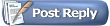 |
|
|